2. Каждый цвет на цветовом круге определяется как сумма смежных к нему цветов:
Зеленый = Голубой + Желтый
Голубой = Зелёный + Синий
Синий = Голубой + Пурпурный
Пурпурный = Синий + Красный
Красный = Пурпурный + Желтый
Желтый = Красный + Зеленый.
3. Содержание любого цвета можно изменить, влияя на соседние с ним цвета. К примеру, для усиления синего нужно добавить голубой и пурпурный.
Цветовой баланс
Команда Цветовой баланс открывает диалоговое окно Цветовой баланс.
Для изменения содержания основных цветов в изображении используются три регулятора в форме треугольников.
Диалоговое окно Цветовой тон / Насыщенность содержит регулятор Тон, позволяющий переместить сразу все цветовые оттенки изображения по цветовому кругу. Угол поворота по цветовому кругу указывается в поле ввода рядом с регулятором. Например, при повороте на 60 градусов против часовой стрелки красный цвет заменится на жёлтый, жёлтый — на зелёный, зелёный — на голубой и т. д.
Регулятор Насыщенность изменяет насыщенность красок от очень ярких (в крайнем правом положении) до неразличимо серых (в крайнем левом положении).
Регулятор Яркость устанавливает яркость цветов от чёрного (в крайнем левом положении) до белого (в крайнем правом положении).
Д/з ответить на вопросы
- Что такое тоновый диапазон?
2. В чем заключается главный принцип цветовой коррекции?
3. Какие команды используются для коррекции цвета?
4. В чем заключается главный принцип цветовой коррекции?
Прислать ответы на электронную почту alina 123. cherepanova @ yandex. ru
Марта 2020
Курс
Группа «Тракторист-машинист с/х производства»
Практическое занятие № 17
Тема: Основы коррекции тона и цвета
- Провести оценку качества изображения готовой картинки.
Цель: Изучить новый способ выделения.
Материальное обеспечение: персональный компьютер, ПО – графический редактор GIMP.
Перед началом занятия необходимо знать: интерфейс программы Gimp, панель инструментов, панель слоев, способы выделения. Знать цветовую работу с изображениями в текстовом редакторе MSWord.
После окончания занятия необходимо уметь: устанавливать цветовой баланс, тон, насыщенность, применять различные эффекты цветового изменения.
Продолжительность занятия: 1 часа.
Основные теоретические положения
Цветовой баланс
С помощью этого инструмента можно регулировать уровни красного, зелёного и синего цветов изображения, добиваясь тем самым коррекции цветовой гаммы. Его можно использовать для фотографий, снятых в условиях плохой освещённости (когда на снимке много красного) или для создания эффекта изменения освещённости
Тон-Насыщенность
Этот инструмент позволяет регулировать тон (оттенки) и насыщенность (яркость) для выбранных цветов из основной или дополняющей палитры, тон инасыщенность для всех цветов сразу, а также общую освещённость изображения.Диалог настройки тона, насыщенности и освещённости изображения показан. С помощью этого инструмента создать иллюзию вечернего освещения гораздо проще, чем с помощью коррекции цветового баланса.
Тонировать
Инструмент тонирования позволяет задать три значения: тон, насыщенность и освещённость для изображения в целом или для выделенной области.
Этот инструмент рисует активный слой или выделение как изображение в градациях серого, просматриваемое через цветное стекло. Вы можете использовать его для получения, к примеру, эффекта сепии.
Раздельное тонирование (splittoning) - процесс тонирования фотографии, но не всей, когда один определенный цвет наносится на все фото (например эффект сепии), а предание одного цвета светлым участкам и другого цвета темным областям на изображении.
| Исходное изображение
| Эффект сепии
| Раздельное тонирование
|

| 
| 
|
Яркость-Контраст
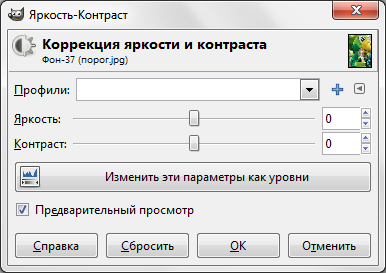 Контраст может изменяться в пределах от 127 до 127. При минимальном контрасте (и нормальной яркости) получается сплошной серый цветбез возможности различить детали изображения, а максимальный контраст принормальной яркости даёт совершенно удивительную цветовую гамму Ползунок «Яркость» позволяет изменять яркость «фоновой подсветки» изображения или выделенной области в диапазоне от 127 до 127. При минимальной яркости (и нормальном контрасте) создаётся эффект «тёмного стекла», а при максимальнойяркости—эффект «молочного стекла» (как будто изображение рассматриваетсячерез полупрозрачное белое стекло)
Контраст может изменяться в пределах от 127 до 127. При минимальном контрасте (и нормальной яркости) получается сплошной серый цветбез возможности различить детали изображения, а максимальный контраст принормальной яркости даёт совершенно удивительную цветовую гамму Ползунок «Яркость» позволяет изменять яркость «фоновой подсветки» изображения или выделенной области в диапазоне от 127 до 127. При минимальной яркости (и нормальном контрасте) создаётся эффект «тёмного стекла», а при максимальнойяркости—эффект «молочного стекла» (как будто изображение рассматриваетсячерез полупрозрачное белое стекло)
| Исходное изображение
| Макс. контраст при нормальной яркости
| Мин. яркость при нормальном контрасте
| Макс. яркость при нормальном контрасте
|

| 
| 
| 
|
Порог
Этот инструмент используется для коррекции уровней чёрного и белого вчёрно-белых изображениях. Хорошее применение этого инструмента—повышение чёткости отсканированного текста (например, устранение серого фона).

Ход работы:












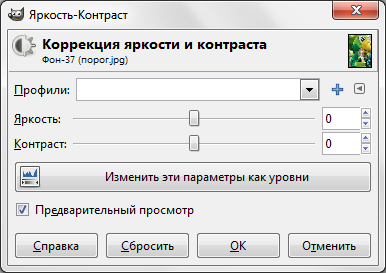 Контраст может изменяться в пределах от 127 до 127. При минимальном контрасте (и нормальной яркости) получается сплошной серый цветбез возможности различить детали изображения, а максимальный контраст принормальной яркости даёт совершенно удивительную цветовую гамму Ползунок «Яркость» позволяет изменять яркость «фоновой подсветки» изображения или выделенной области в диапазоне от 127 до 127. При минимальной яркости (и нормальном контрасте) создаётся эффект «тёмного стекла», а при максимальнойяркости—эффект «молочного стекла» (как будто изображение рассматриваетсячерез полупрозрачное белое стекло)
Контраст может изменяться в пределах от 127 до 127. При минимальном контрасте (и нормальной яркости) получается сплошной серый цветбез возможности различить детали изображения, а максимальный контраст принормальной яркости даёт совершенно удивительную цветовую гамму Ползунок «Яркость» позволяет изменять яркость «фоновой подсветки» изображения или выделенной области в диапазоне от 127 до 127. При минимальной яркости (и нормальном контрасте) создаётся эффект «тёмного стекла», а при максимальнойяркости—эффект «молочного стекла» (как будто изображение рассматриваетсячерез полупрозрачное белое стекло)








